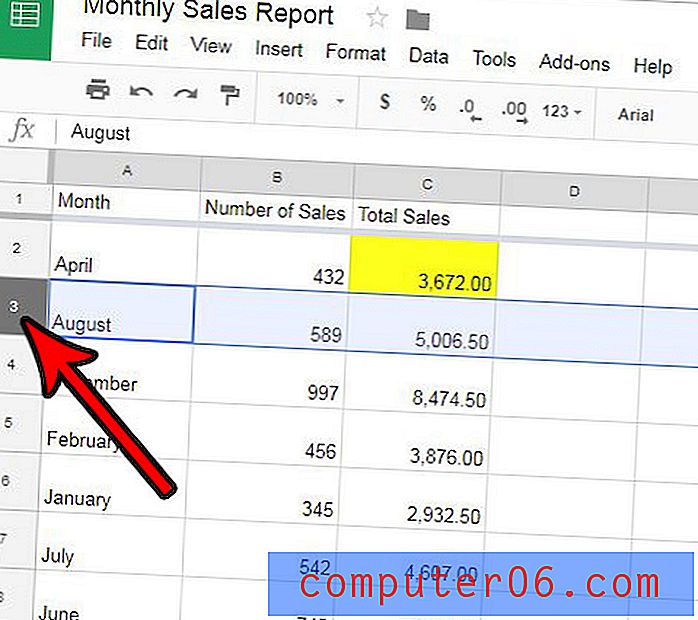Jak zmienić pierwszy numer strony w programie Excel 2010
Pomocne jest dodawanie numerów stron do arkusza programu Excel 2010, jeśli istnieje wiele stron lub jeśli uważasz, że istnieje prawdopodobieństwo rozdzielenia stron. Ale jeśli arkusz jest częścią większego drukowanego dokumentu, może być mylące dla czytelnika, jeśli numery stron zaczynają się od 1, gdy czytają dane.
W takich sytuacjach, które mogą wystąpić podczas współpracy nad projektem z zespołem w szkole lub w biurze, konieczne będzie użycie niestandardowej numeracji stron, w której numer strony na pierwszej stronie arkusza musi zaczynać się od numeru inne niż 1. Nasz przewodnik poniżej pokaże Ci, gdzie możesz zmienić to ustawienie.
Zmiana początkowego numeru strony w programie Excel 2010
Kroki opisane w tym artykule zmienią numer strony, który pojawia się na pierwszej stronie arkusza kalkulacyjnego Excel 2010. W tym przewodniku założono, że dodano już numery stron do arkusza. Jeśli nie, możesz użyć tego artykułu, aby dodać numery stron.
Oto jak zmienić numer pierwszej strony w programie Excel 2010 -
- Otwórz arkusz w programie Excel 2010.
- Kliknij kartę Układ strony .
- Kliknij mały przycisk Ustawienia strony w prawym dolnym rogu sekcji Ustawienia strony na wstążce.
- Kliknij wewnątrz pola Numer pierwszej strony, usuń bieżącą wartość, a następnie wprowadź numer, którego chcesz użyć jako numeru strony początkowej. Po zakończeniu kliknij przycisk OK .
Te kroki są również powtarzane poniżej ze zdjęciami -
Krok 1: Otwórz arkusz kalkulacyjny.
Krok 2: Kliknij kartę Układ strony u góry okna.

Krok 3: Kliknij mały przycisk Ustawienia strony w prawym dolnym rogu sekcji Ustawienia strony na wstążce.
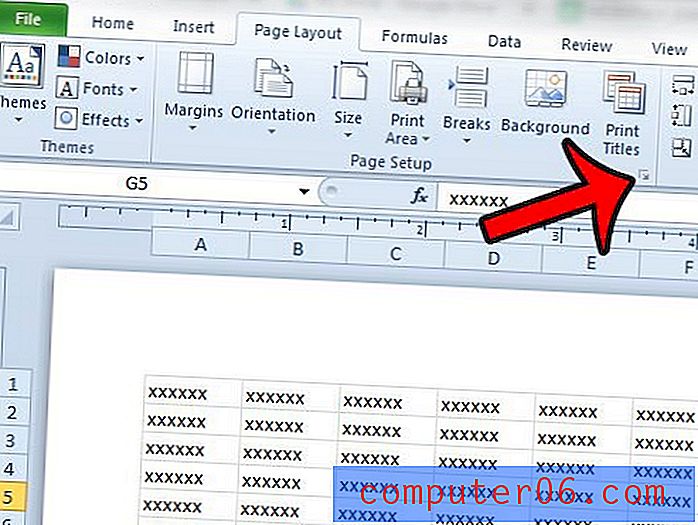
Krok 4: Kliknij wewnątrz pola Numer pierwszej strony u dołu okna Ustawienia strony, usuń istniejącą wartość, wprowadź numer, którego chcesz użyć jako pierwszego numeru strony, a następnie kliknij przycisk OK .
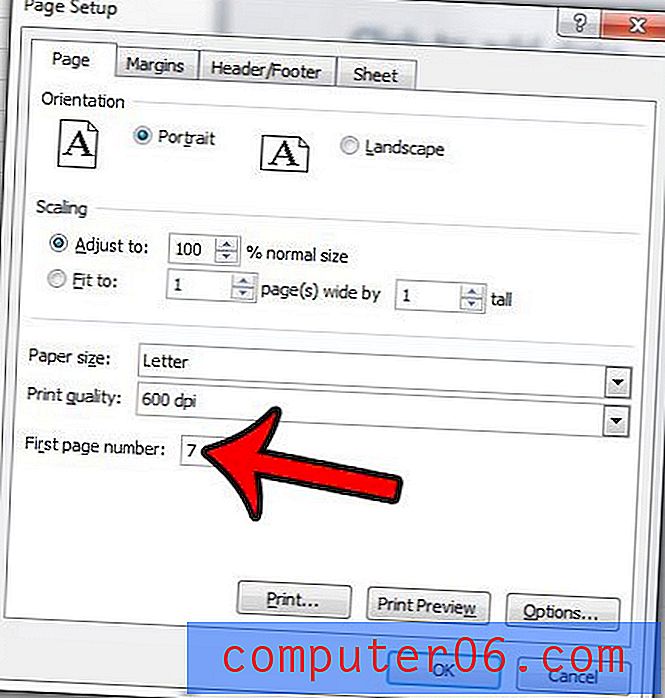
Czy drukujesz wiele podobnych arkuszy kalkulacyjnych w programie Excel 2010 i chciałbyś łatwiej je zidentyfikować? Dowiedz się, jak dodać nazwę arkusza roboczego do nagłówka, aby był on u góry każdej drukowanej strony.